Pedidos Abertos
Tela de pedidos abertos
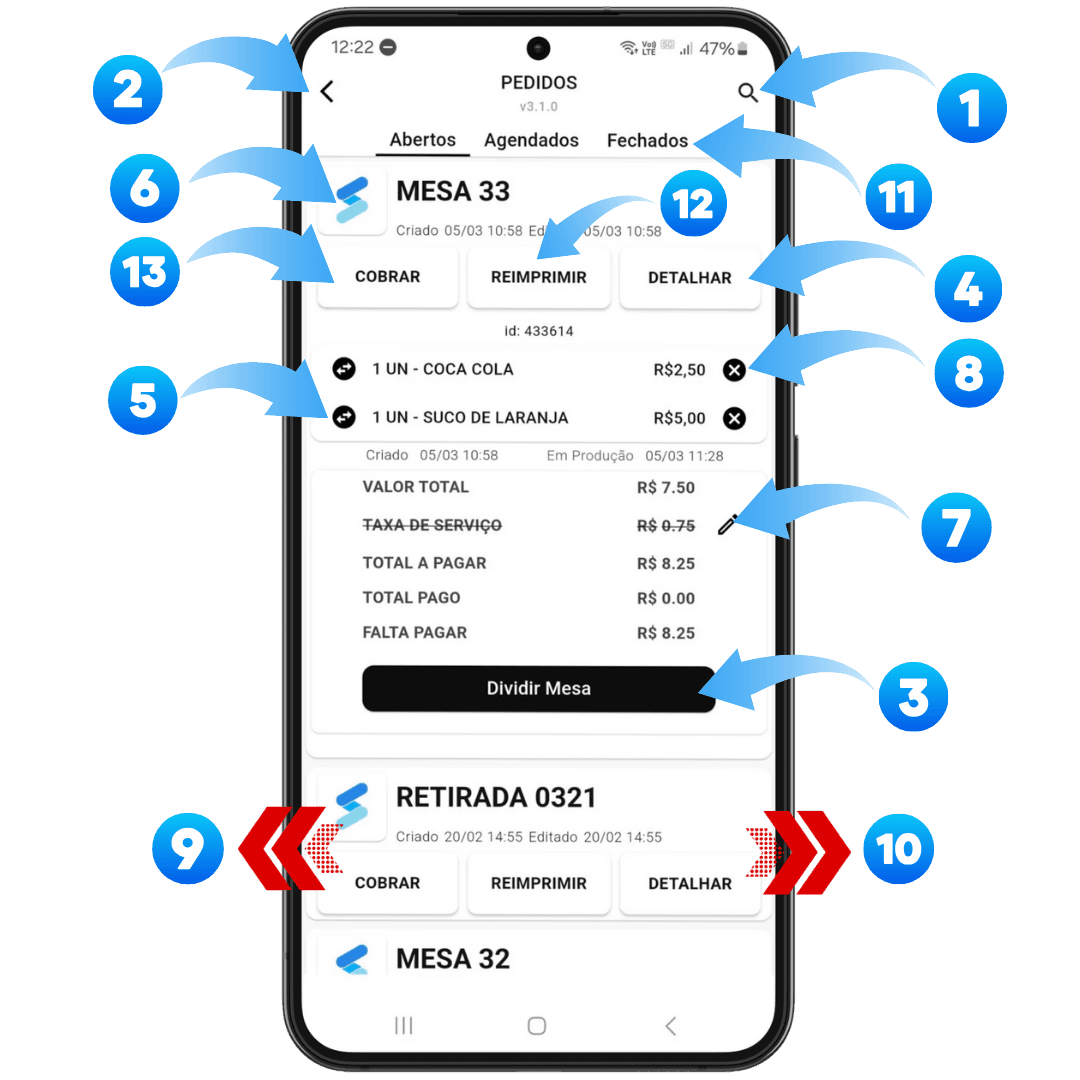
1O botão de lupa serve para buscar as mesas abertas
2O botão de voltar, volta o app para a tela inicial
3o botão dividir mesa, efeuta a divisão de contas para uma mesa já aberta ou uma nova
4O botão de detalhar, abre o detalhamento da mesa permitindo ver cada venda efetuada
5O botão de setas, faz a tranferência de um item individual para uma mesa já aberta ou uma mesa nova
6O botão icone smartpos, direciona para a tela inicial com a mesa selecionada, agilizando assim o pedido em uma mesa já aberta
7o botão com o lapis, serve para alterar a taxa de serviço
8o botão com o X, faz um cancelamento individual
9Arrastando o card para o lado esquerdo, você efetua o cancelamento da mesa inteira
10Arrastando o card para o lado direito, você efetua a tranferência da mesa inteira, para uma mesa aberta ou uma mesa nova
11O botão fechados, abre a tela de pedidos fechados
12O botão reimprimir, te direciona para a tela de reimpressão de fichas, via de produção ou via de cobrança
13O botão cobrar, te direciona para a tela de cobrançatelakds